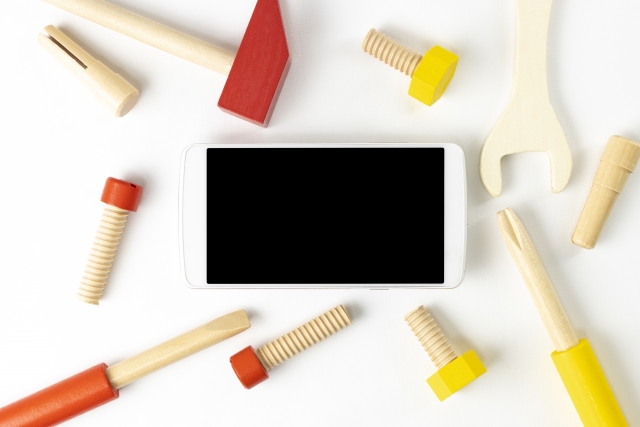「バッテリーが感染し破損しています」という警告文の意味と対処方法

スマートフォンに使われているバッテリーは、パソコンなどでおなじみのコンピューターウイルスに感染する心配はありません。
端末を落とすなどの物理的な破損には注意が必要ですが、「バッテリーがウイルスに感染した」「バッテリーからウイルスが検出された」というエラーは、通常ではありえない文言です。
この記事では、iPhoneでも報告されているバッテリーがウイルスに感染する表示や噂について紹介しています。
目次
バッテリーがウイルスに感染するというのは嘘
iPhoneやAndroidに使われているバッテリー本体がウイルスに感染するというケースは一切なく、「バッテリーが感染した」という文言が表示されても慌てる心配はありません。
基本的に、何もせずに警告が出た画面を閉じて離れるのが正解です。警告にしたがって対処をしようとすると、かえってウイルスに感染する可能性もあります。
関連記事>>>iPhoneのバッテリーが膨張する原因は?対処法と防止策も解説
「バッテリーがウイルスに感染した」と表示されたときの対処方法

「バッテリーがウイルスに感染した」などと表示された場合、どのように対応すれば良いのでしょうか。5つの方法をチェックしていきましょう。
方法①前の画面に戻る・タブを閉じる
すぐに警告文が表示された画面よりも前の画面に戻るか、タブごと閉じてしまいましょう。
方法②履歴やキャッシュを削除する
警告文の表示される画面に戻らないためにも、履歴・キャッシュの削除を行うと良いでしょう。
方法③ブラウザを最新の状態にアップデートする
OS(オペレーティング・システム)と同じく、Webサイトを閲覧するためのブラウザも常にアップデートされています。
ブラウザ自身にセキュリティ機能が搭載されているものも多く、Googleが提供するGoogle Chromeブラウザは、安全ではないサイトの表示前に警告文を出して危険を教えてくれる機能が搭載されています。機能を有効にするためにも最新の状態にアップデートをしておきましょう。
関連記事>>>iPhoneの画面に緑の線が入ってしまったときの対処方法を紹介
方法④アプリストアを閉じる
警告文の中には、「バッテリーに感染したウイルスを除去するためにアプリをインストールするように」と、アプリストアに誘導するものがあります。誘導先であるアプリストアが偽物の可能性もあるため、ストアを開いた場合は必ず閉じてください。
方法⑤不要なアプリはアンインストールする
警告文にしたがってアプリをダウンロードした場合は、アプリを削除しましょう。間違えて登録を行った、有料のプランに加入してしまった場合は登録を解除し、アンインストールを行ってください。
どうしてウイルスに感染したと表示されるのか
「ウイルスに感染した」と表示されるのは、以下のような理由が考えられます。
【感染したと表示される理由】
- 別サイトへの誘導
- 誘導して広告をクリックさせる
- 誘導先でアプリをDLさせる
- 誘導先でアプリを購入させる
- 誘導先でサービスを利用させる
アプリをインストールさせて広告収入を得る方法や、誘導先の広告をクリックさせて広告収入を得るような手口は非常に多く行われています。サービスの利用についても同様に、攻撃者の収益に繋がります。
警告文に向き合う側が損をすることになります。警告文が怪しいと感じたら、一度画面を切ってセキュリティアプリを起動し、覗いたページの履歴などはすべてクリアしてください。
警告が本物かどうかを見分けるには
本当にウイルスに感染した場合でも警告文が表示されるため、偽の警告文はとても紛らわしいものです。本物と偽物の見分け方には、セキュリティアプリやアラームの導入など4つの方法が考えられます。
見分け方①セキュリティアプリを導入しているか
スマートフォンに有料または課金制のセキュリティアプリをインストールしているかどうかで判断しましょう。アプリが入っていれば、ウイルスの感染や疑わしい挙動ごとに警告文が発出されます。
見分け方②アラームが鳴るか
セキュリティアプリなどの設定によっては、アラームが鳴って異常を知らせてくれます。警告文だけが表示されるケースや、セキュリティアプリにない音色のアラームが鳴ったときは、偽物の可能性があるでしょう。
見分け方③脅迫文が表示されるか
「今すぐウイルスを消してください」「消さなければウイルスが増えます」「データが消去されます」といった脅迫文が含まれているものは、恐怖をあおり別サイトや別サービスに誘導する偽物の可能性があります。
見分け方④ソフトやアプリのダウンロードを促すか
ソフトやアプリを「今すぐ」「データが消える前に」ダウンロードするように、インストールするように促してきたときは、偽物の可能性があります。こちらの不安をあおるような文言が含まれているかどうかが判断材料になります。
関連記事>>>iPhoneの検索中が消えない症状が現れたときの効果的な対処法
ウイルスに感染するとどうなる?
実際にスマートフォンがウイルスに感染すると、以下のような症状が現れます。
【ウイルスに感染した場合】
- データの通信料が増える
- 急に動作や挙動が重くなる
- バッテリーの減りが早くなる
- 自動でDLやインストールをする
- 自動で再起動やシャットダウンをする
- 身に覚えのない請求や購入が行われる
ウイルスに感染すると他者にスマートフォンを乗っ取られたような状態になります。覚えのない物品の購入やサービスの利用、パスワードの不正利用が行われたというケースも報告されています。
関連記事>>>iPhoneがハッキングされるとどうなる?対処法を徹底解説
万が一ウイルスに感染してしまった場合の対処方法
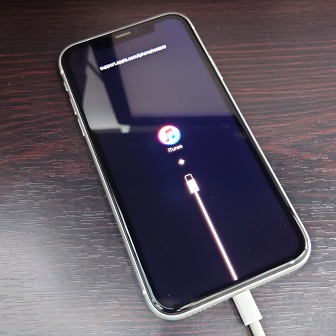
万が一ウイルスに感染してしまった場合は、以下の対処方法を試してみてください。
【ウイルス感染への対処方法】
- セキュリティアプリを使用する
- iOSを最新版にアップデートする
- 認証・パスワードの変更を行う
- 履歴・キャッシュのクリア(削除)
- 端末の初期化
- サポートサービス・修理店に依頼
まずはセキュリティアプリをインストールし、不審な行動をしているウイルスが存在しているかチェックしましょう。iOSのアップデートや履歴の削除も行い、端末内部を最新の状態にします。
必要に応じて初期化を行い、それでも問題が解決されなければサポートセンターや修理店へ依頼してください。
iOSを最新版にアップデートすることは、iPhoneの画面焼け予防にも有効です。画面焼けについてはこちらの記事をご覧ください。
関連記事>>>iPhoneの画面焼けの特徴と改善方法は?原因と予防の方法も紹介
関連記事>>>スマホ・iPhoneの画面浮きの直し方と早めに修理に出すべき理由
緊急時にも利用できるスマホ修理店がおすすめ
今回は、「バッテリーが感染した」「ウイルスに感染してバッテリーが破損した」などの警告文について紹介しました。
バッテリー以外にも文言を変えて偽の警告が現れる可能性もあるため、すぐにウイルスと判断せず、落ち着いて対処を行いましょう。
見極めが難しいもの、自力では対処しきれないケースはスマートフォンの修理店や専門店に相談することもできます。「ウイルスのせいで端末が使えなくなってしまったが、すぐに使いたい」といった緊急時にも対応可能です。
当社では、Wi-Fiの不具合やバッテリーの減りが早いなどのお悩みから、水没や画面割れのiPhoneの修理まで幅広くおこなっています。
iPhone修理ならスマホファクトリーにご相談ください。
【スマホファクトリーの店舗一覧】
北海道
千葉県
長野県
iPhone修理店舗一覧